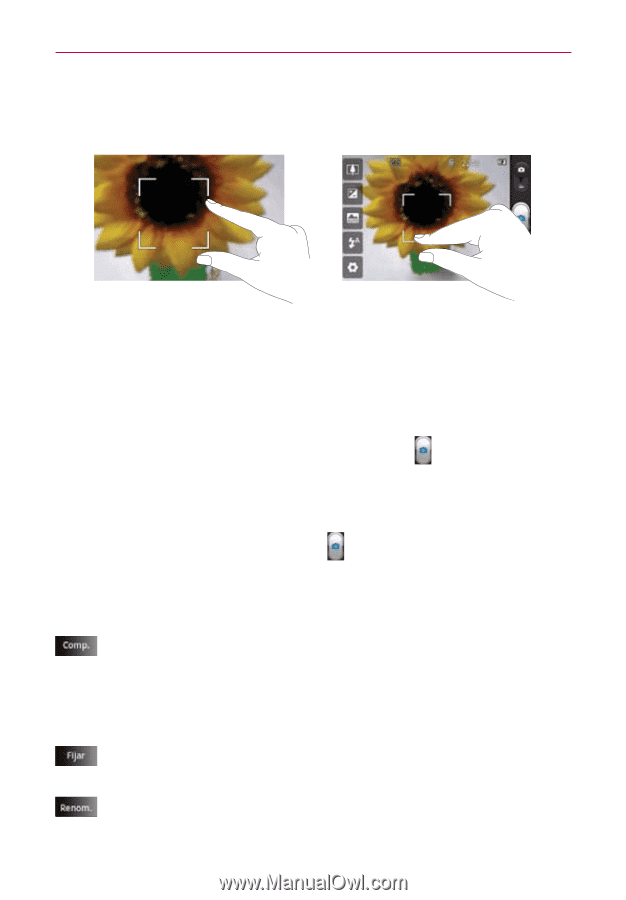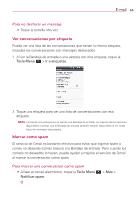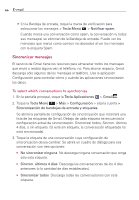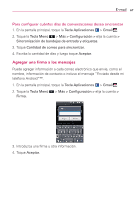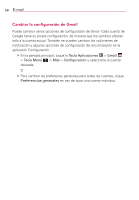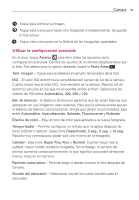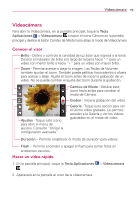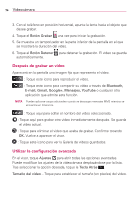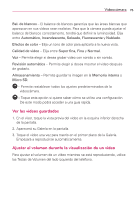LG AS695 Owners Manual - English - Page 214
Separar, Pellisque
 |
View all LG AS695 manuals
Add to My Manuals
Save this manual to your list of manuals |
Page 214 highlights
70 Cámara Atajos para zoom Separar Pellisque Separe los dedos para alejar la imagen. Cómo tomar una foto rápida Pellisque los dedos para acercar la imagen. 1. Abra la aplicación Cámara. 2. Con el teléfono en posición horizontal, apunte la lente hacia el objeto que desea fotografiar. 3. Toque y mantenga presionado el Botón Capturar . En el centro de la pantalla del visor, empezará a parpadear un cuadro de enfoque para enfocar el objeto. 4. El cuadro de enfoque se pone en verde cuando se ha enfocado el objeto. 5. Levante el dedo del Botón Capturar para tomar la foto. Después de realizar una fotografía La foto capturada aparece en la pantalla. : Toque esta opción para compartir la foto utilizando Bluetooth, E-mail, Gmail, Google+, Mensajes, Picasa o cualquier otra aplicación que admite esta función. SUGERENCIA Si dispone de una cuenta de red social y está configurada en el teléfono, puede compartir la foto con la comunidad de red social. : Toque esta opción para usar la imagen como Fondo de pantalla o Icono de contacto. : Toque este icono para editar el nombre de la imagen que acaba de tomar.